Dans ce tutoriel, je vais te montrer comment supprimer efficacement les franges de couleur avec Photoshop Elements. Surtout lors du détourage d'objets complexes tels que des cheveux ou des objets devant des arrière-plans colorés, il est facile d'avoir des franges de couleur indésirables. Je te guiderai pas à pas à travers le processus pour les éliminer et donner à tes images un aspect plus professionnel.
Principales conclusions
- Les franges de couleur sont souvent dues aux reflets de l'arrière-plan sur l'objet.
- Photoshop Elements propose des outils pour supprimer ces franges de couleur sans endommager l'image d'origine.
- Avec différents outils de sélection et des masques, tu peux travailler de manière précise et optimiser le résultat.
Guide étape par étape
Pour supprimer les franges de couleur, commence par détourer l'objet. Cela se fait en plusieurs étapes :
Sélection de l'objet
Commence par sélectionner ton objet. Utilise l'outil de sélection pour le sujet. Clique sur « Sélection » et choisis « Sujet ». Le programme essaiera de reconnaître et de sélectionner automatiquement le sujet principal. Tu pourras ensuite affiner la sélection si nécessaire avec un pinceau ou un autre outil.
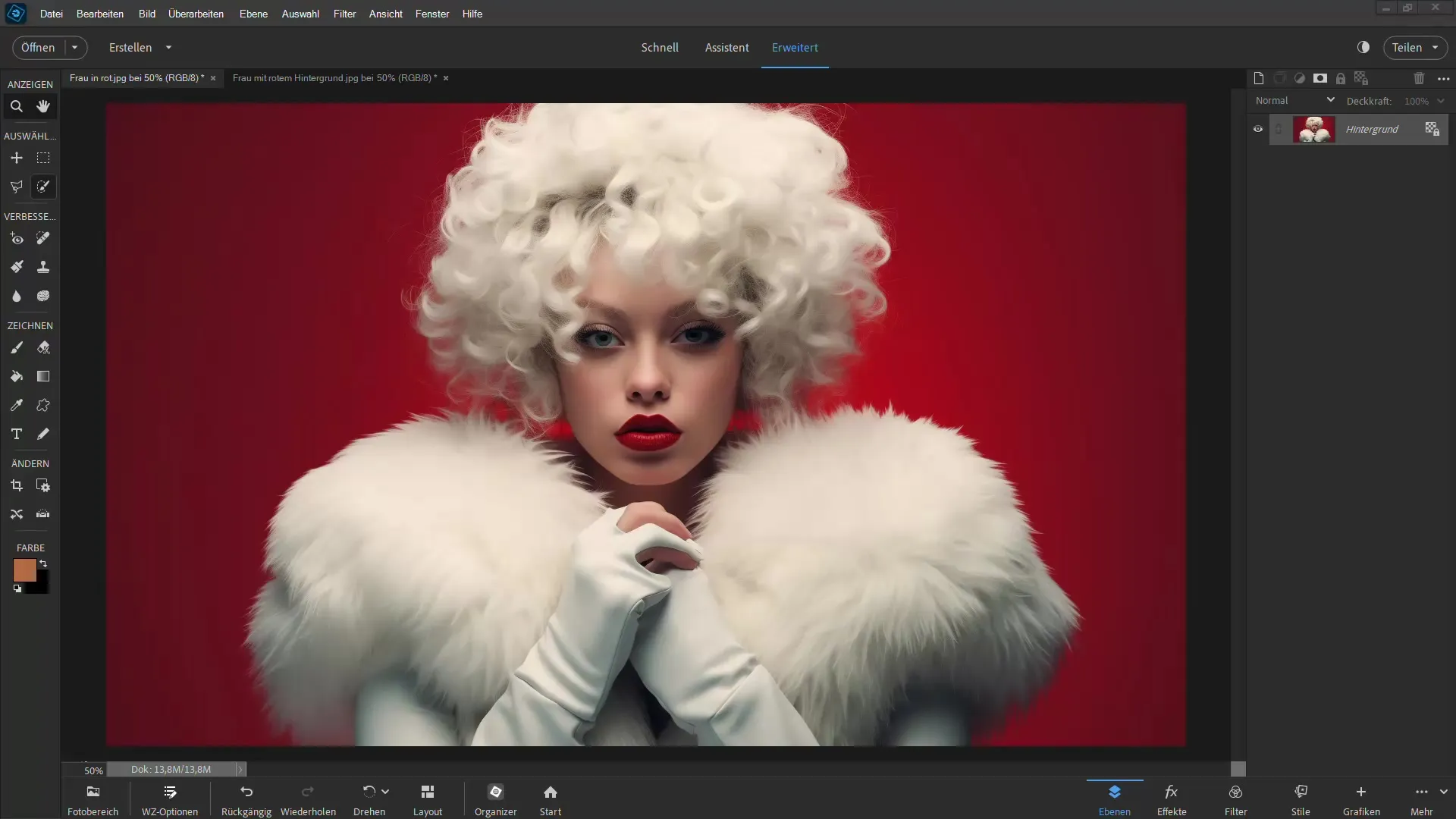
Ajustement fin de la sélection
Une fois le sujet sélectionné, zoome sur les bordures des cheveux. Tu verras souvent des franges de couleur, dans ce cas le rouge de ton arrière-plan est visible. Utilise l'outil « Améliorer le contour » pour affiner le bord de la sélection. Choisis une taille de pinceau plus grande et passe lentement sur les bordures pour que Photoshop les reconnaisse mieux et ajuste la sélection en conséquence.
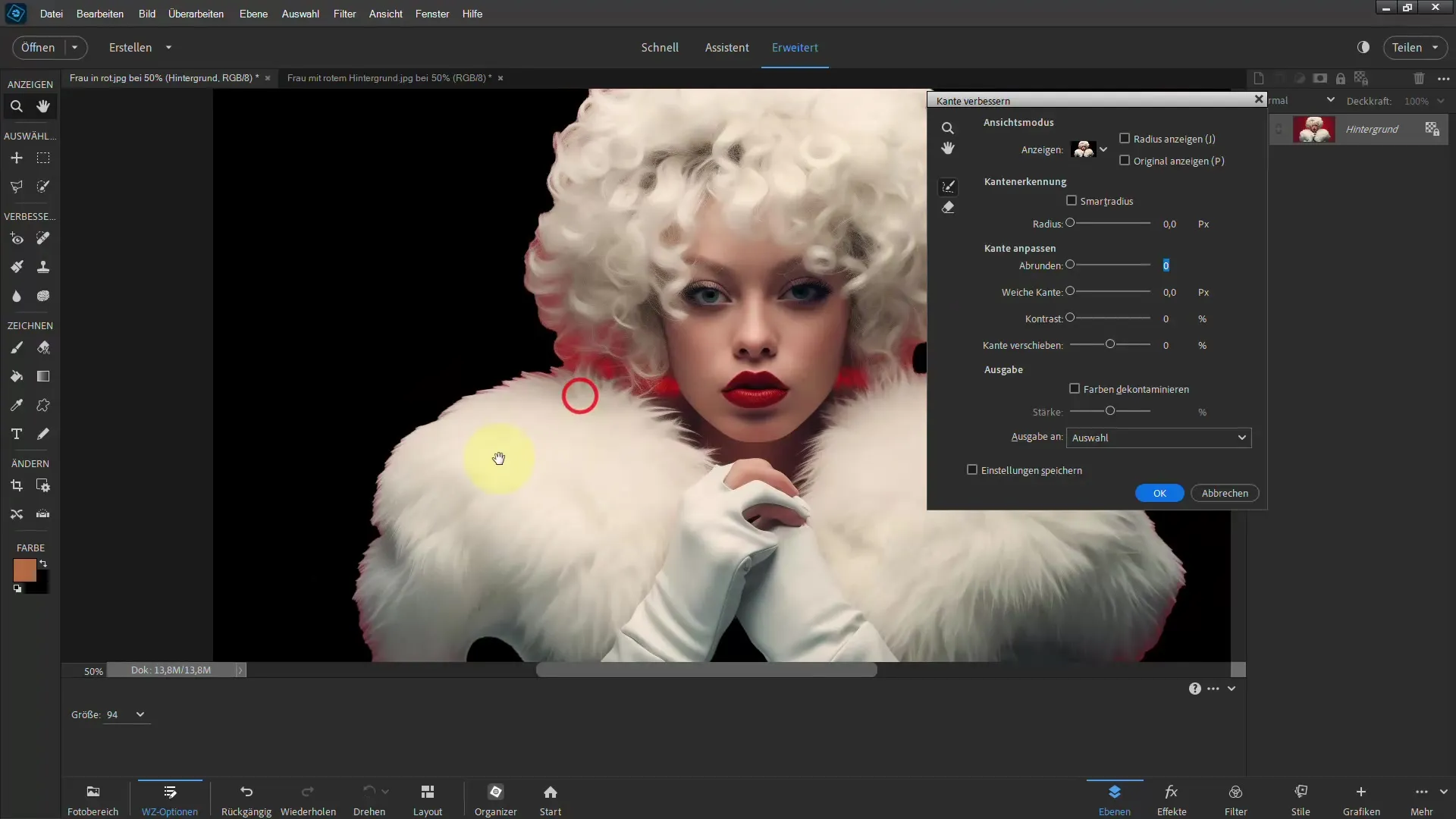
Décontaminer la couleur
Maintenant, tu souhaites supprimer les franges de couleur. Va dans l'option « Décontaminer les couleurs ». Coche la case pour une édition non destructive afin que les changements ne soient pas appliqués directement sur l'image mais sauvegardés en tant que masque.
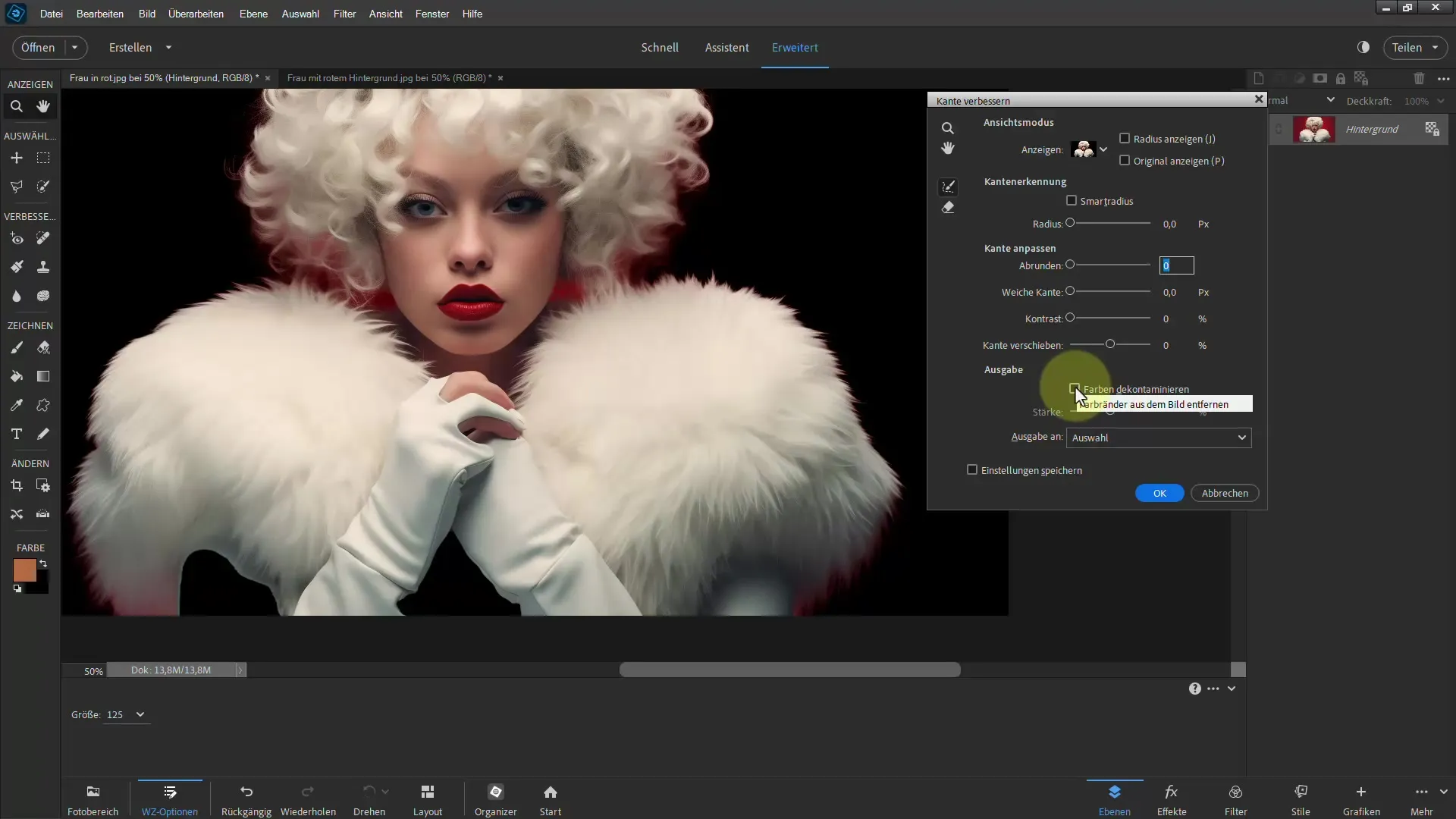
Optimisation du masque
Examine le résultat attentivement. Le rouge dans les cheveux est souvent réduit, mais quelques bords de couleur peuvent encore subsister. Dans ces cas, tu dois continuer à optimiser le masque. Choisis le pinceau et règle la couleur avant-plan sur le blanc pour restaurer les zones disparues. Peins où tu penses que le masque n'a pas été placé parfaitement.
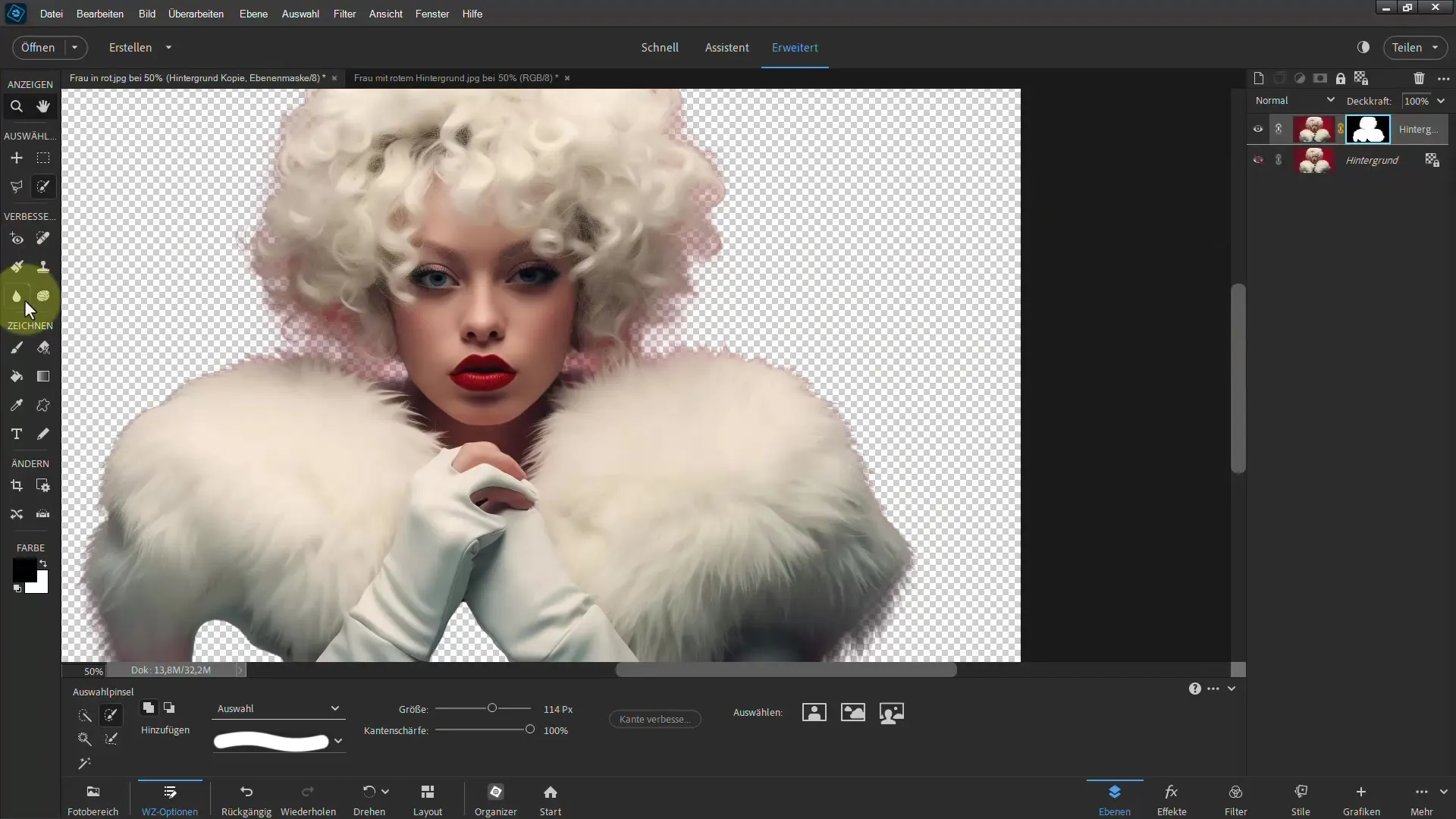
Création d'une nouvelle couche
Une fois satisfait de la sélection, crée une nouvelle couche. Choisis à nouveau la couleur blanche comme couleur avant-plan. Puis peins sur les zones où le rouge est encore visible. Tu peux ajuster la taille du pinceau pour travailler de manière précise.
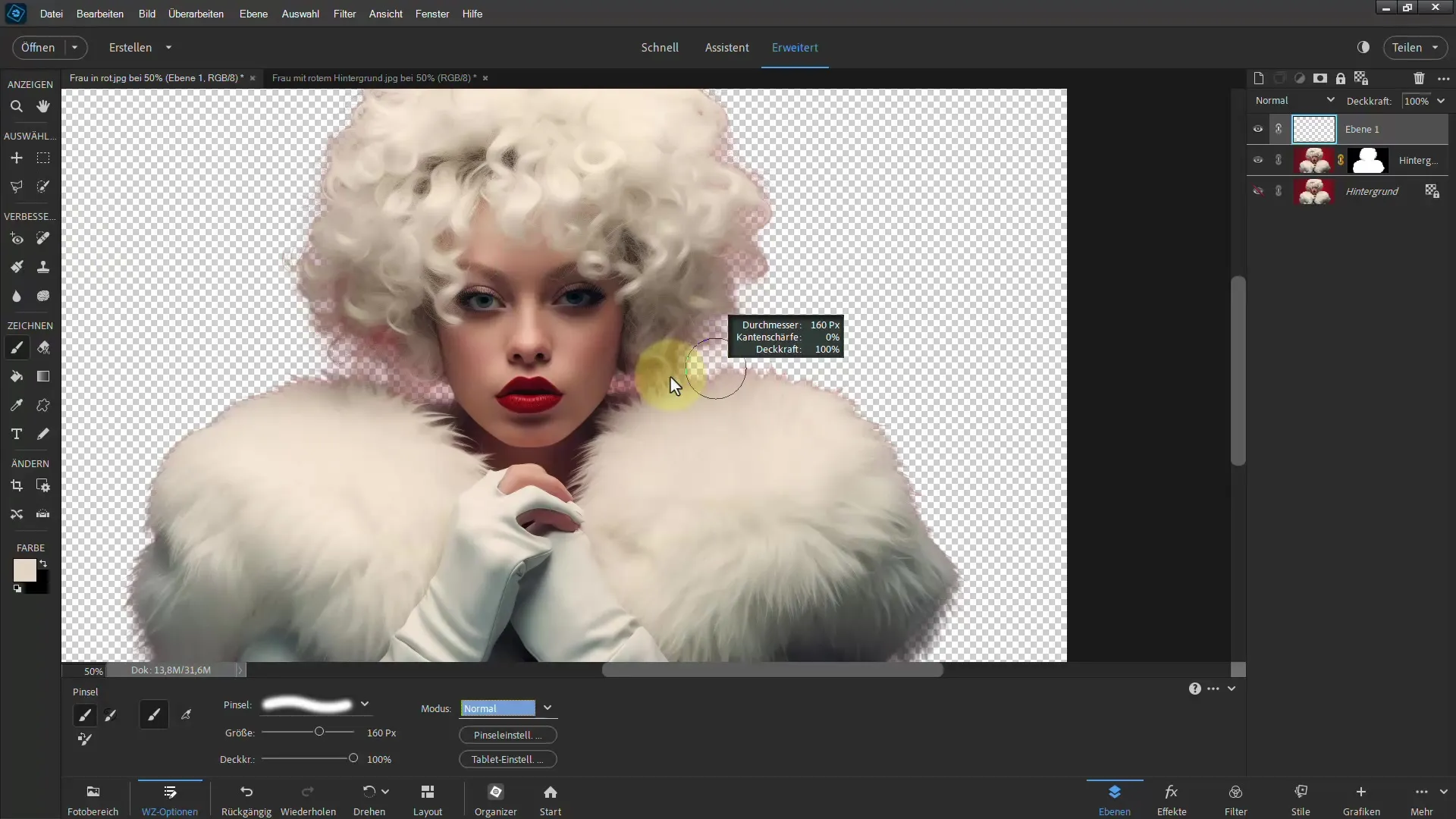
Changement de mode
Maintenant, assure-toi que la couleur est appliquée uniquement à la couche inférieure. Maintiens la touche Alt enfoncée et clique sur la couche inférieure pour la sélectionner. Puis change le mode en « Couleur », cette étape devrait supprimer les teintes indésirables. Vérifie le résultat pour t'assurer que tous les tons rouges ont été supprimés.
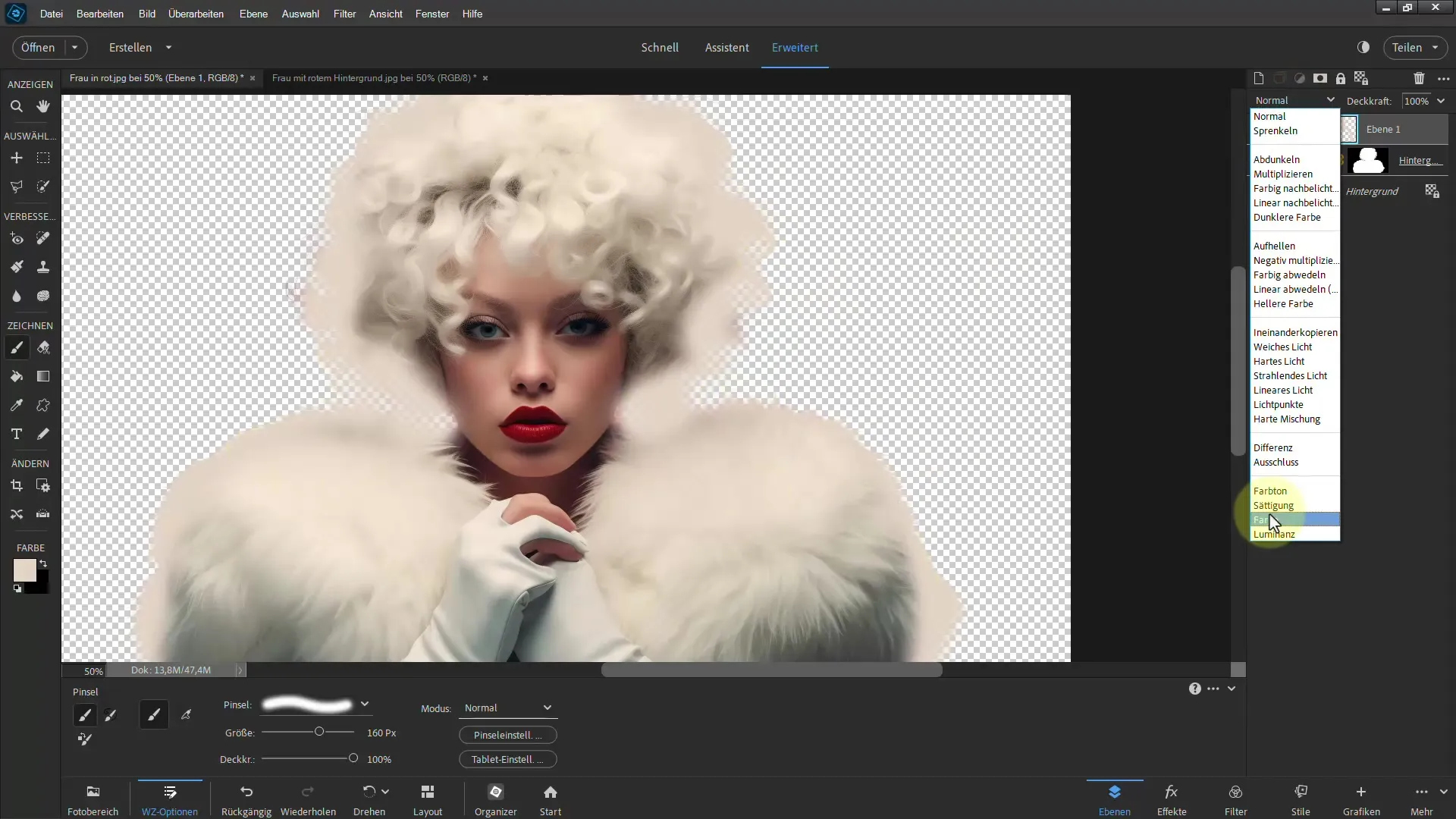
Un autre exemple
Pour démontrer la polyvalence de cette technique, regardons une autre image avec un arrière-plan complexe. Dans ce cas, le rouge du cadeau et de l'arrière-plan peut rendre le détourage difficile. Répète les étapes précédentes, en commençant à nouveau par la selection du sujet.
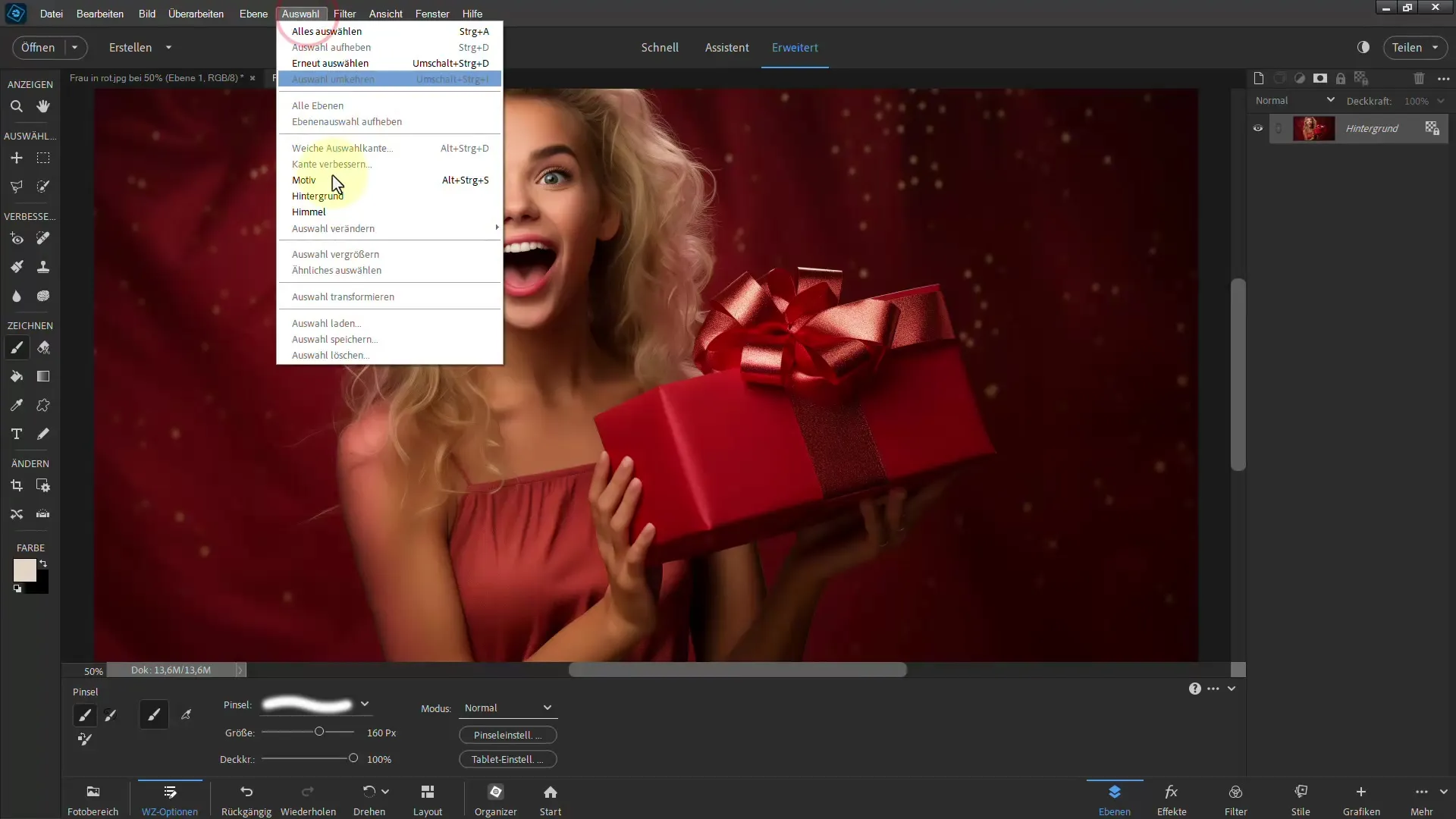
Utilisation des outils de sélection rapide
Utilise l'outil de sélection rapide pour travailler avec précision. Cela te permettra de peaufiner la sélection et de t'assurer de ne pas choisir accidentellement l'arrière-plan. Évite de travailler trop largement pour maintenir une sélection précise.
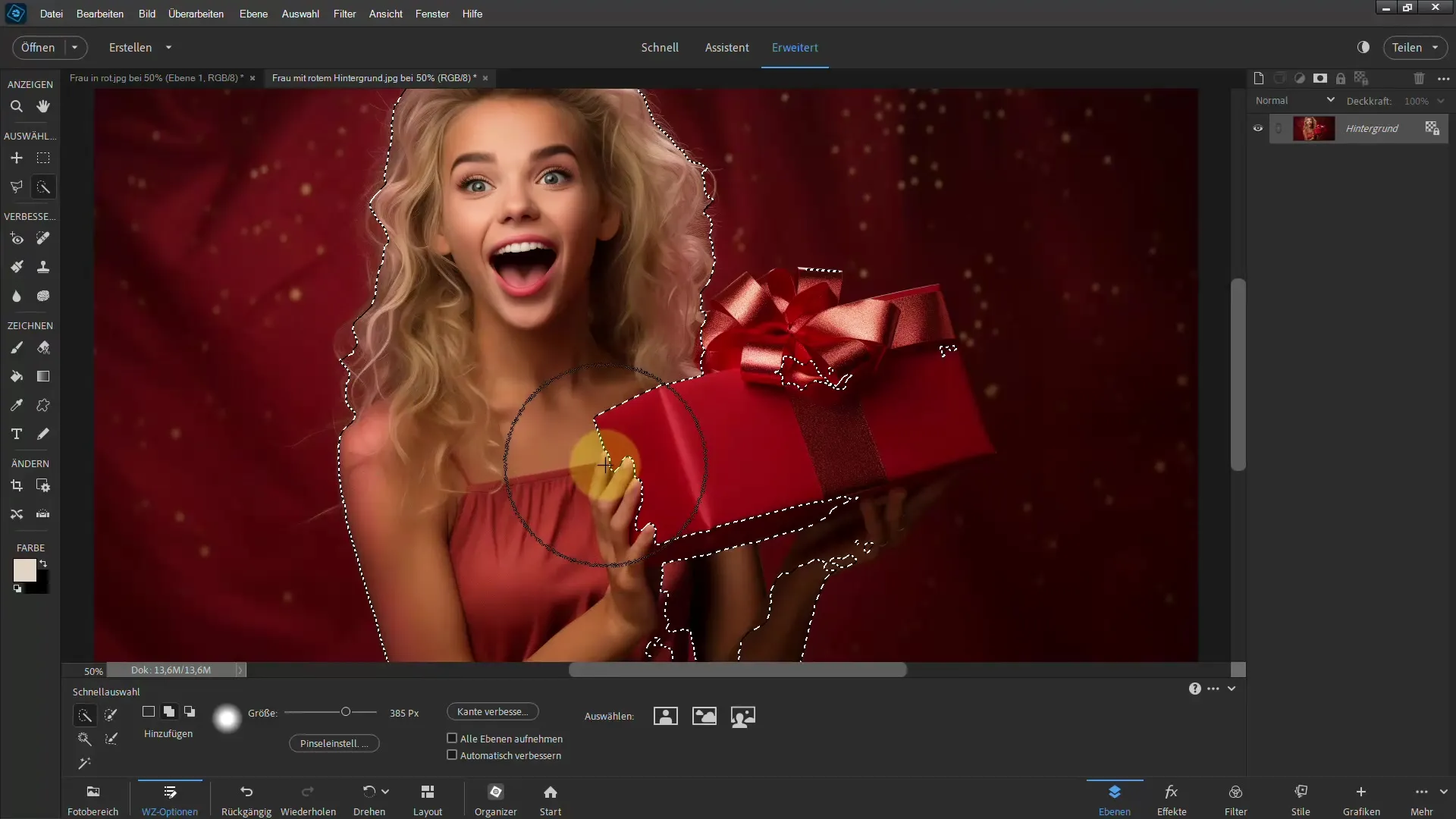
Améliorer les bords après la sélection
Cliquez sur « Améliorer les bords » pour optimiser la sélection. Vous pouvez ajuster les cheveux facilement et vous assurer de ne pas manquer de bordures. Appuyez sur la barre d'espacement pour déplacer l'image si nécessaire.
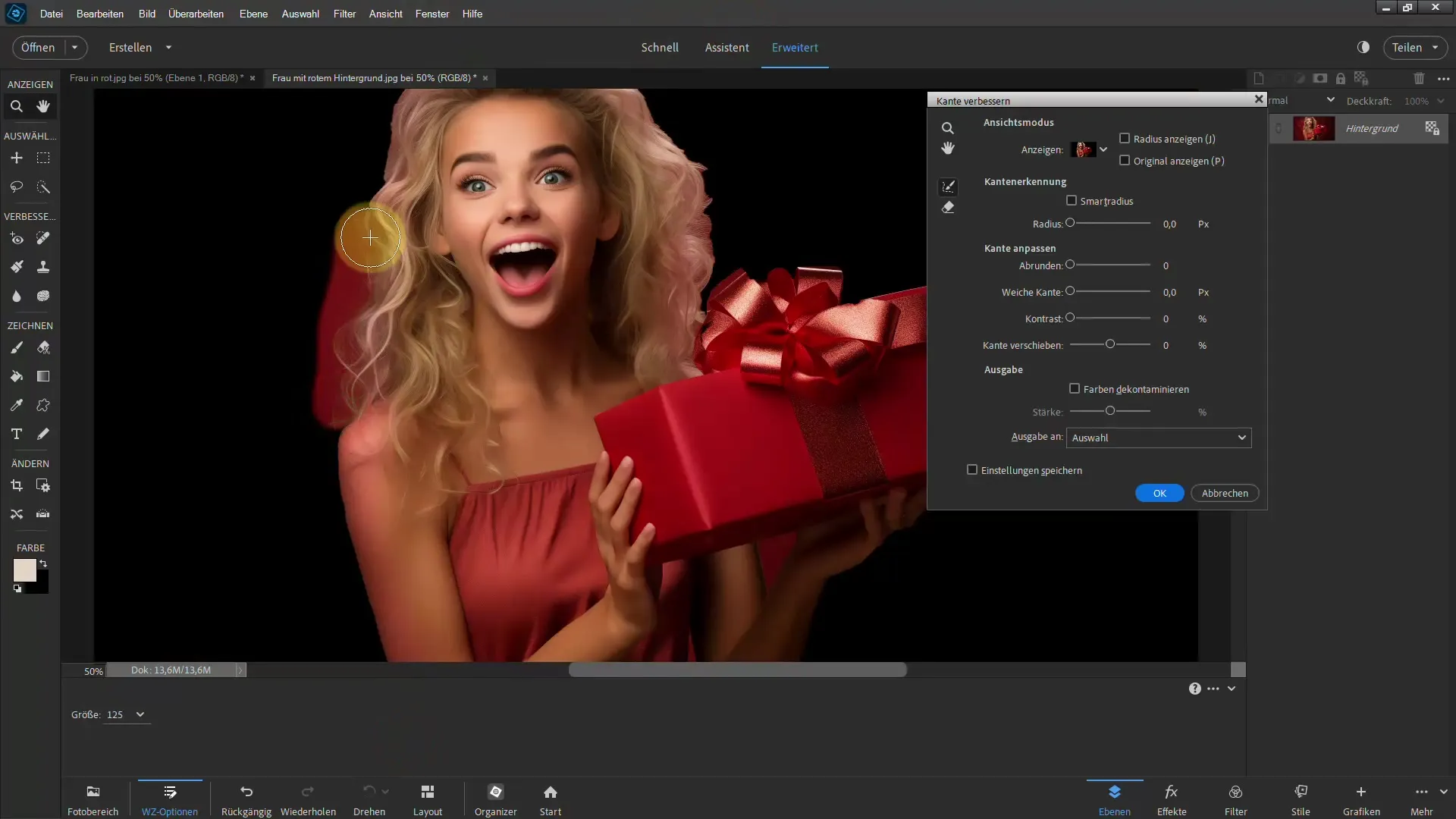
Ajuster la teinte et la saturation
Une étape supplémentaire consisterait à appliquer un calque d'ajustement pour la teinte et la saturation. Cela vous permettra d'optimiser les teintes de la peau et des cheveux. Assurez-vous d'inverser le masque pour que les réglages ne s'appliquent que lorsque vous peignez dans les zones claires.
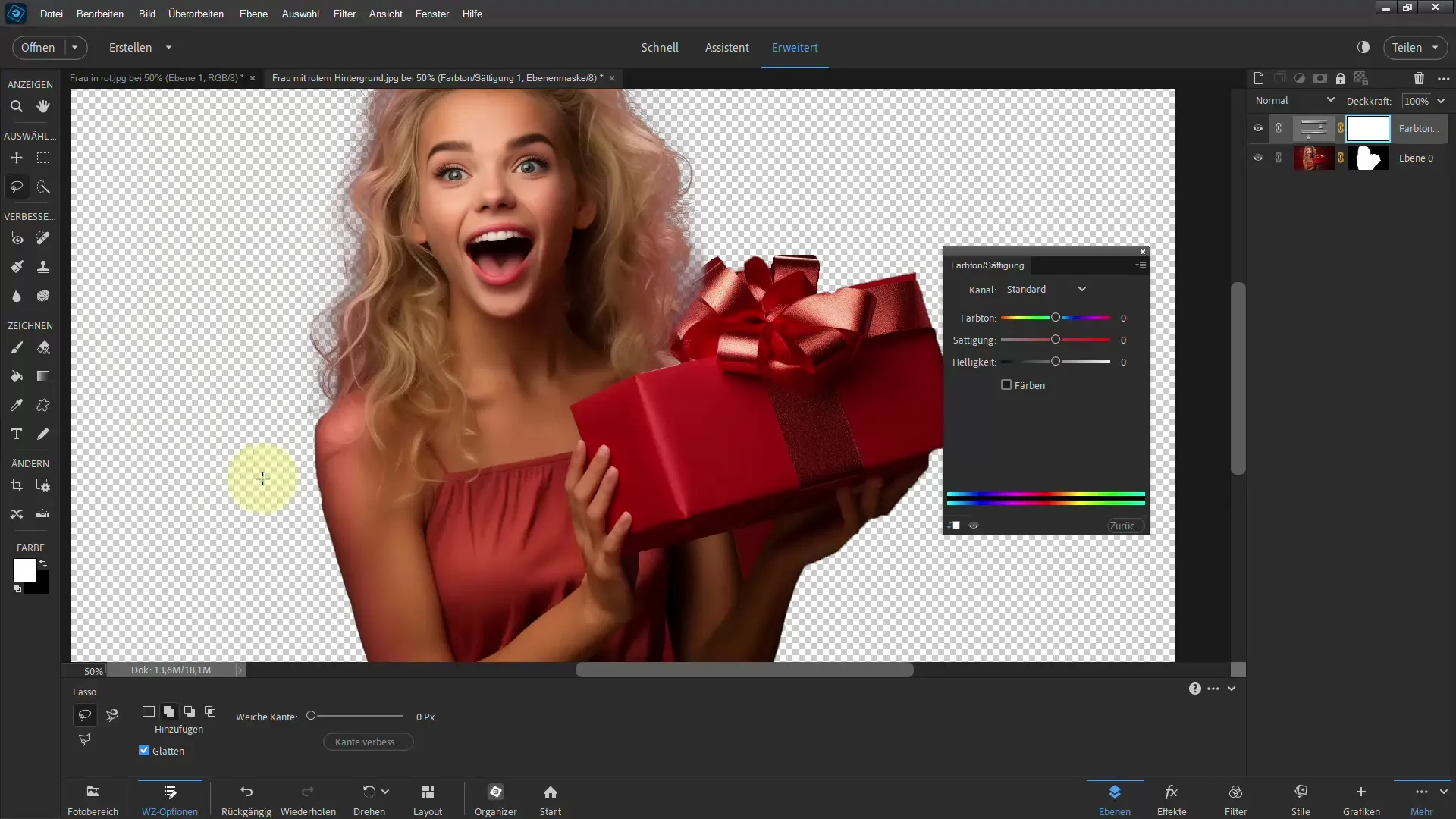
Vérification finale et ajustements
Examinez à nouveau votre image attentivement. Passez sur certaines zones avec une opacité réduite pour affiner le résultat. Des ajustements seront peut-être nécessaires à plusieurs reprises pour obtenir le meilleur résultat.
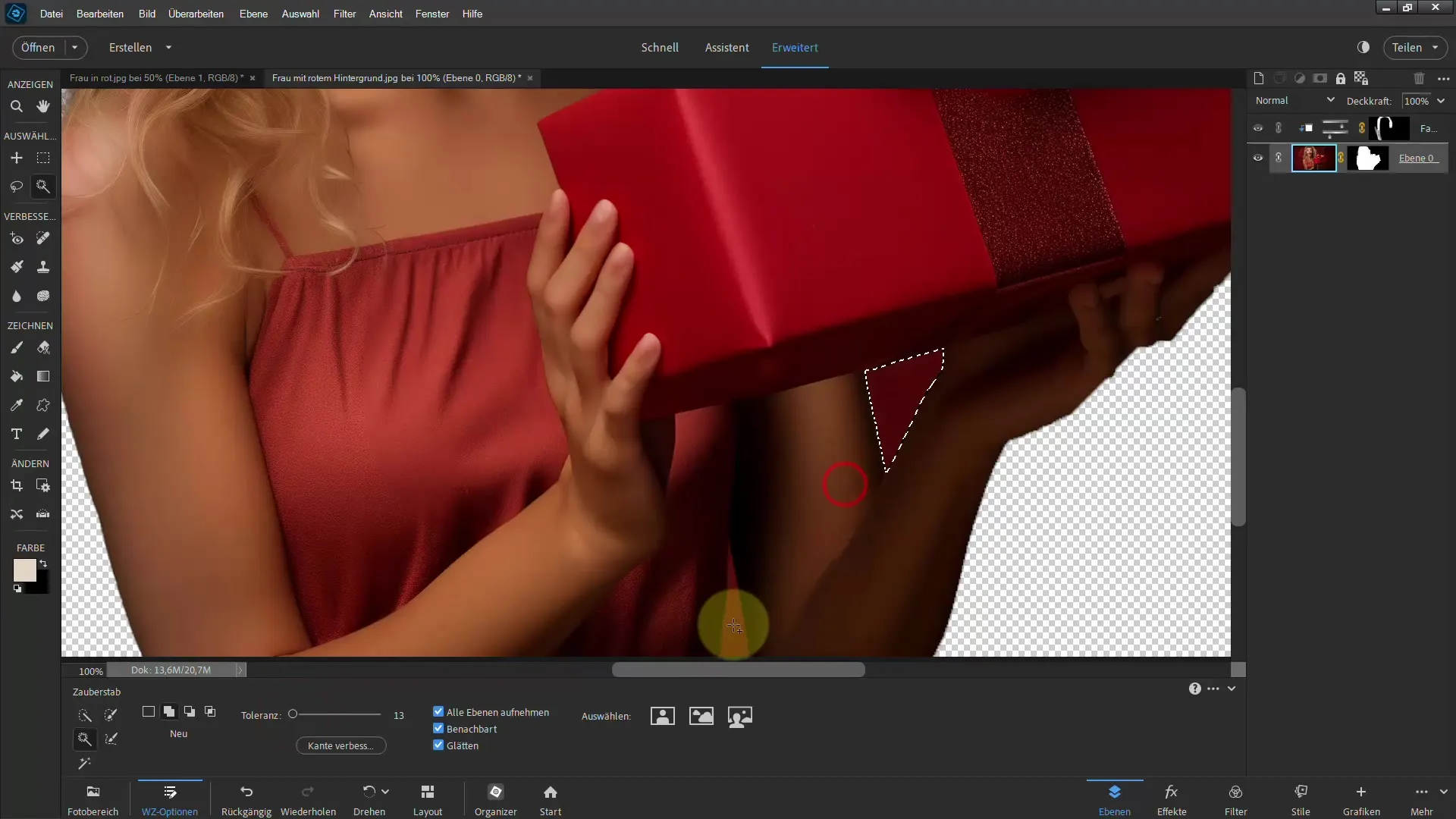
Résumé
Supprimer les franges de couleur dans Photoshop Elements peut être simple si vous connaissez les bons outils et techniques. En utilisant le bon outil de sélection, en améliorant les bords et en décontaminant la couleur, vous pouvez obtenir des résultats professionnels. N'oubliez pas de travailler de manière non destructive et d'apporter des corrections en permanence pour obtenir les meilleurs résultats. Avec un peu de pratique et de patience, vous obtiendrez d'excellents résultats.
Questions fréquemment posées
Comment puis-je m'assurer de supprimer les franges de couleur ?Utilisez l'outil de sélection de couleur et décontaminez les couleurs sur les bords.
Que faire si le rouge n'est pas complètement supprimé ?Modifiez les paramètres dans le masque et utilisez le pinceau pour des ajustements.
Puis-je aussi supprimer facilement d'autres teintes de couleur ?Oui, les mêmes techniques s'appliquent également à d'autres teintes de couleur ; assurez-vous d'ajuster le masque en conséquence.


